 صفحه اصلی
صفحه اصلی فروشگاه محصولات
فروشگاه محصولات
- برای مشاهده فروشگاه کلیک کنید
- بسته های آموزشی After Effects
- نرم افزار After Effects 2024 با پلاگین
- آموزش مقدماتی محیط افتر افکت
- آموزش موشن گرافیک در افتر افکت
- ساخت پروژه موشن گرافیک تولید برق
- آموزش لوگو موشن در افتر افکت
- مقدماتی تا پیشرفته Element 3d
- آموزش کامل پلاگین Particular
- آموزش پلاگین های Trapcode Suite
- تکنیک موزیک ویدیو در افتر افکت
- آموزش پلاگین های VFX Suite
- آموزش کامل پلاگین Optical Flares
- ساخت صحنه های مت پینتینگ
- بسته های آموزشی Cinema 4d
- بسته های آموزشی Premiere Pro
- بسته های آموزشی داوینچی Davinci
- بسته های نرم افزار Moho
- بسته های آموزشی نرم افزار PFTrack
- بسته آموزش ساخت تصاویر NFT
- بسته آموزش کامل Photoshop
- آموزش کامل نرم افزار Mocha Pro
- آموزش نرم افزار Media Encoder
- آموزش کامل تکنیک DeepFace
- آموزش کامل تکنیک Motion Capture
- خرید تمام آموزش های وب سایت
- بسته آموزش فیلم های واقعیت مجازی
- آموزش Magic Lantern دوربین
 ویدیو پلاگین
ویدیو پلاگین تمام آموزش ها
تمام آموزش ها
- آموزش های کامل – کلیک کنید
- After Effects – افتر افکت
- Cinema 4d – سینما 4 بعدی
- Premiere Pro – پریمیر پرو
- 3d Max – سه بعدی مکس
- Photoshop – فتوشاپ
- Moho Pro – موهو
- Davinci Resolve – داوینچی
- Mocha Pro – موکا پرو
- Redshift – ردشیفت
- Maya – مایا
- Zbrush – زی براش
- Vray – وی ری
- Sfx Silhouette – سیلهوت
- SpeedGrade – اسپید گرید
- PFTrack – پی اف ترک
 انجمن
انجمن
 انواع فوتیج
انواع فوتیج
 دیگر بخش ها
دیگر بخش ها
نوشته شده در تاریخ 8 بهمن 1395 ساعت 06:41 - توسط حسین هادی پور - آپدیت شده:1401/09/04
سلام و درود به همه دوستان عزیز.
شما با کمک نرم افزار افتر افکت و Anime Studio می توانید انیمیشن های زیبایی رو بسازید.
خود نرم افزار ها ارتباطی برای هم نگذاشتن و ما باید خودمون این ارتباط رو درست کنیم.
اسکریپتی هست که میتوانیم با کمک اون کیفریم های دوربین رو برای افتر افکت خروجی بگیریم.
لینک دانلود اسکریپت خروجی دوربین : http://forum.video-effects.ir/thread21917.html
دوربین رو همراه با کاراکتر برای افتر افکت خروجی میگیریم و در افتر افکت هر دو رو وارد میکنیم.
هر لایه ای که بخوایم با صحنه هماهنگ بشه باید اون رو هم سه بعدی کنیم و جای مشخص خودش بزاریم.
این تکنیک بسیار عالیه حتما روش کار با اون رو کامل یاد بگیرید و تمرین کنید.
امیدوارم که همیشه موفق و پیروز باشید. منتظر نظرات شما هستیم.
36 نظر


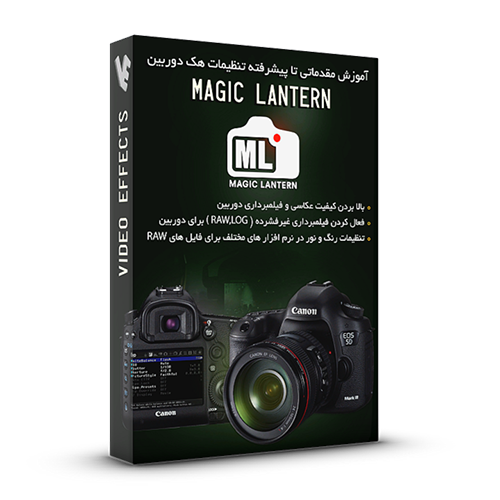
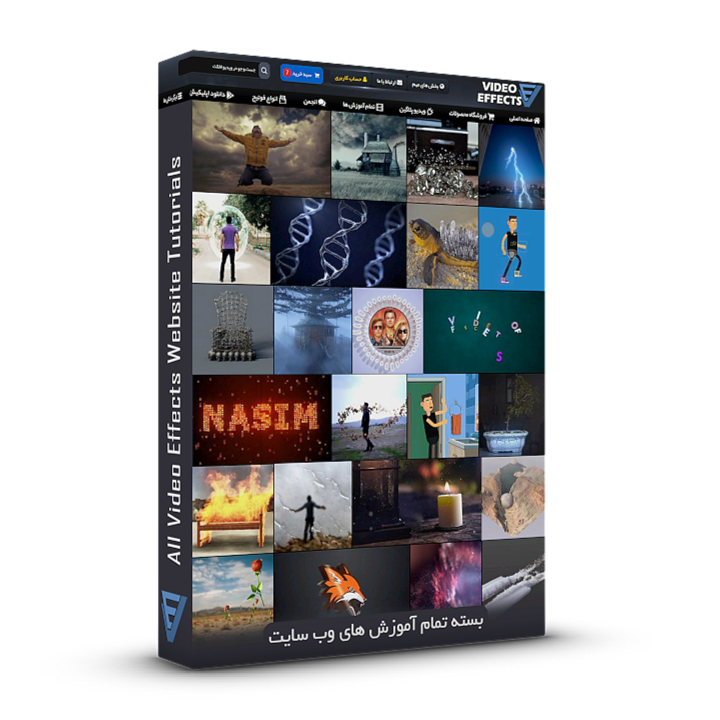

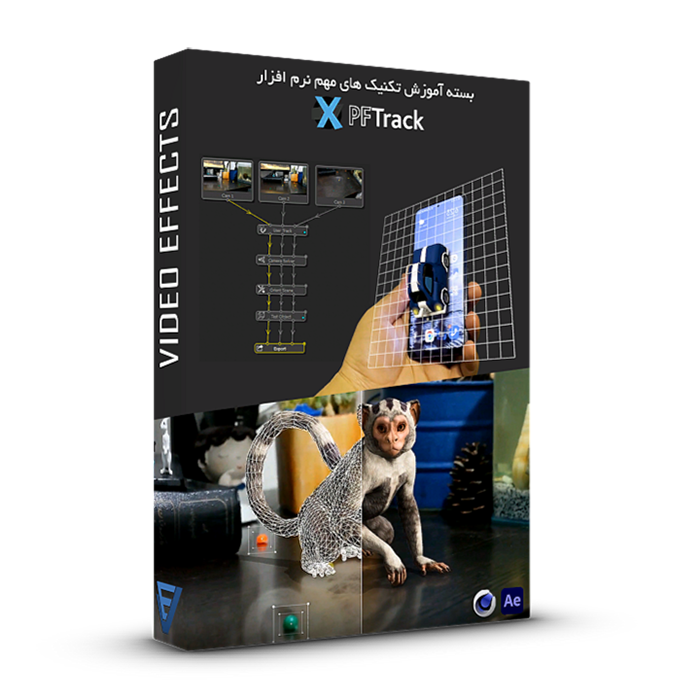
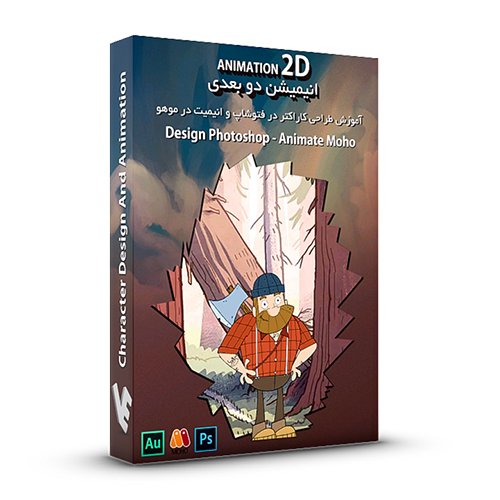
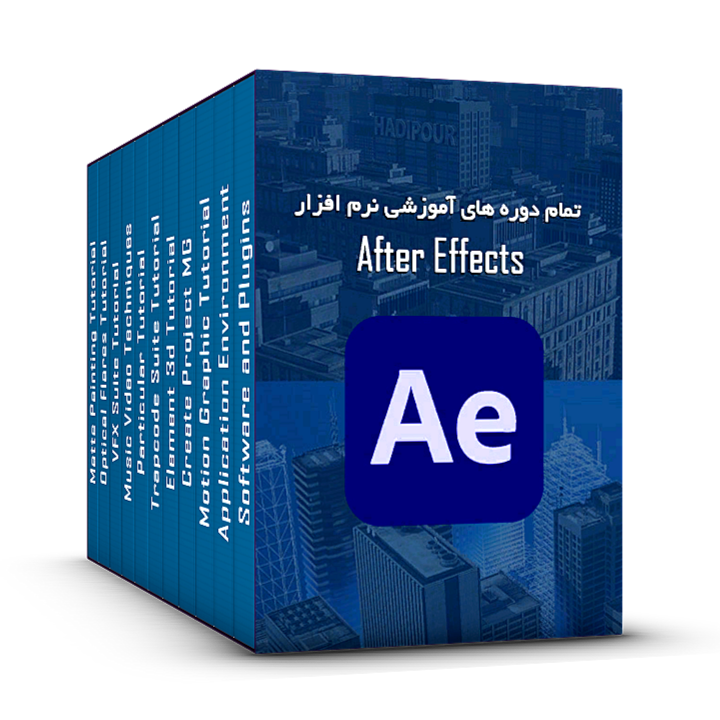
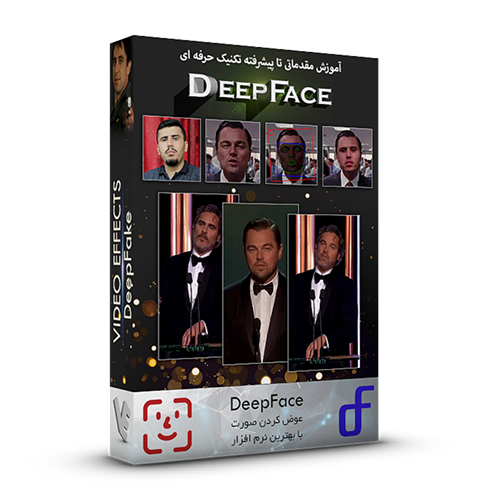
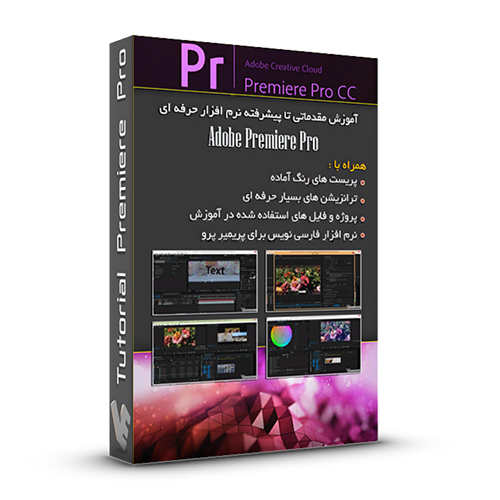

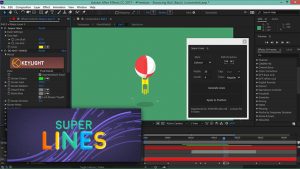

















واقعا عالی و بدرد بخور من را خیلی کمک کرد پاینده باشید استاد
موفق و پیروز باشید
استاد خسته نباشید.
خواستم بپرسم اگه ما تو انیمیت استدیو بک کراندو بسازیم ولی فقط برای گذاشتن مثلا آتیش یا امثال این مورد کارو ببریم داخل برنامه افتر افکت دقیقا بازم همین مراحل رو باید طی کنیم؟ یعنی ارتباط موهو و افتر افکت رو فقط اون پلاگین انجام میده؟درسته؟
سلام و درود
بله عزیز همین شکلیه
استاد اگه اینجوریه قسمتی که از انیمیت استدیو اکسپورت میگیریم فرمت رو نمیتونیم با پی ان جی بگیریم . میشه بگین با کدوم فرمت اکسپورت بگیریم؟
png sequence خروجی بگیرید که تمام فریم ها باشه
سلام نحوه ست کی زدن رو من متوجه نشدم تازه وارد یاد گیری افتر دم تو آموزش های که دیدم یاد اون ویژگی مثلا روتیشن رو فعال کنی و فقط روتیشن ست کی می خورد اینجا شما نتونستم بدونم چطوری ست کی می زنید
سلام
لطفا در انجمن مطرح کنید ببینم دقیق مشکلتون چیه
با عرض سلام و ارادت خدمت استاد گل
دوست عزیز زمانیکه من فهمیدم که برنامه ای بنام انیمه استودیو هم هست که میتوانیم با اونم حرکت کاراکتر و به خوبی کنترل کنیم با خودم گفتم خوب چرا که این دو برنامه رو باهم ترکیب نکنیم تا قابلیتهای بهتری را در اختیار داشته باشیم وچون من هیچی هنوز بلند نیستم و هیچ اطلاعاتی ندارم از چندین نفر پرسیدم که آیا شما چنین عملی رو تا بحال انجام دادید و اونا گفتند خیر ما هنوز چنین عملی را انجام ندادیم البته حائز اهمیت است که بگم اون دوستان برای خودشون در این برنامها به استادی رسیده بودند و انجام پروژه داشتند خب من اون موقع تعجب کردم ولی دنبال ماجرا رو نگرفتم ولی این موضوع را گفتند که هیچ ارتباطی بین انیمه و افتر نیست و اگر مایل هستید که چنین کاری را انجام دهید باید این ارتباط را خودتون برقرار کنید به این موضوع دقیقا اشاره نمودند ولی وقتی دیدم که شما همین عمل را انجام دادید خوشحال شدم که جواب سوالتم رو میتونم اینجا بدست بیارم و از ایده شما بسیار لذت بردم و اونو دانلود کردم از توضیحات خوب شما کمال تشکر را دارم براتون آرزوی موفقیت روز افزون دارم پاینده باشید و خدانگهدار
سلام و درود بر شما دوست عزیز
ممنون خیلی لطف دارید
موفق باشید
سلام ببخشید چرا من نمیتونم اون رو بیارم توی افتر افکت نمیشه اوکی رو زد خواهشا کمک کنید
سلام
نمیدونم باید ببینم مشکل شما چیه
فیلم بگیرید بزارید انجمن ببینم
http://forum.video-effects.ir/forum.php
آموزش ها بسیار بسیار عالی و کاربردی.
واقعا سپاسگذارم. موفق و پیروز باشید.
خواهش میکنم عزیز
موفق باشید
فوق العاده و زیبا
بینهایت سپاس بابت همه زحمات و آموزشهای کاربردی ……….
خواهش میکنم عزیز
موفق باشید
سلام
خسته نباشید
در افتر افکتز مشکلی دارم و اون اینکه وقتی صوت رو وارد تایم لاین میکنم و میخوام پیش نمایش کارم رو ببینم صوت به خوبی اجرا نمیشه.قطع و وصل میشه و یا بعد از چندبار دیگه اصلا صداش در نمیاد…
راه حل داره؟
ممنون
سلام عزیز
باید یک بار تا آخر فیلم رو پخش کنه تا بالای اون رنگ سبز رنگ بیاد و بعد میتونید فیلم و صدا رو به خوبی پخش کنید
عالی بوددددددد
خسته نباشی دلاور
خواهش میکنم موفق باشید
تشکر آقای هادی پور عزیز
متوجه زحماتی ک میکشید هستیم یک دنیا ممنون
امیدوارم همیشه موفق باشید
خواهش میکنم موفق باشید
ممنون
موفق باشید عزیز
سپاس جناب هادی پور
خواهش میکنم موفق باشید
عالی بود سپاس فراوان از شما و سایت خوبتون
موفق و پیروز باشید
تشکروسپاسگزار ازاستاد عزیز
موفق باشید عزیز
عالی بود.
تشکر
خواهش میکنم عزیز
بسیار بسیار عالی
دست گلت درد نکنه
درود عزیز
موفق باشید
سلام استاد..واقعا عالیه..اگه میتونید آموزش این نوع صحنه هارو هم بذارید
سلام عزیز
باشه چشم حتما میزاریم